第三回 履歴書管理を安全に効率化する方法とは?? ー電子化でペーパーレス!
ペーパーレスで効率UP!職場改善のススメ
面接の機会が増える年末から初春
どのような企業でも当たり前のように人を雇う。雇用形態は様々だが、これは企業にとって大切な「ヒト・モノ・カネ」の三大要素で、当然の流れだ。特に成長著しい中小企業の場合は、年間を通して従業員の補充をするところもあるが、一般的には年末ぐらいから3月末あたりが雇用機会が多くなるシーズンだろう。
その期間中、大企業の場合は人事部がてんてこ舞いになるが、中小企業の場合は、社長以下、経営陣が陣頭指揮を執りつつ、上長らを従えて面接に臨むことになる。通常業務に加えて採用まで担当するのだから、このシーズンは忙しさに拍車が掛かるのは必至だ。
そうなると煩雑になりがちなのが、面接をおこなう度に発生する履歴書の管理。履歴書には、学歴、本籍、現住所、保有資格等々、個人情報にあたる記述が多く書かれている。企業としては厳重に管理しなければならないが、現実にはまとめてファイリングして書棚に保管、というケースが多いのではないだろうか?そこで、もっと簡単かつ手軽にきちんとしたセキュリティ管理を実践するにはどうすればよいか考えてみよう。
紙資料を電子化
個人情報の管理にはセキュアな環境が必要なことは誰でも理解している。しかし、実際にどうするかという部分については、まだまだ取り組みが進んでいない現状がある。高い費用を掛けて自社システムを構築すれば問題ないが、実際には履歴書のためにそこまでは……という企業も多いだろう。では、履歴書をどのように管理すれば万全なのか。一つのアイデアとして、紙媒体である履歴書を電子化する方法がある。
履歴書は採用過程で度々開くことになる書類だ。そのため、紙のまま管理したくなるのだが、原本を持ち歩くのは紛失や破損のリスクが伴う。しかし、一度スキャナーで取り込んで電子化(このケースではPDFが最適)してしまえば、原本はキャビネットなどに保管し、あとは電子データを閲覧すれば良いので管理は楽になる。
履歴書の情報が流出しないようにするための施策として、スキャナーによる電子化は、単純なヒューマンエラーを極限まで減らす働きがあるのだ。

「そんなことをいっても、実際の面接には原本が必要じゃないか」などという人もいるだろう。しかし、現在ではタブレットPCでPDFを閲覧できる時代だ。アクセス制限ができて、担当者だけがダウンロード可能な端末を用意すれば、面接時には画面を見ながら対応することもできる。
更にPDFの場合、有償ツールで印刷禁止に設定することもできる。そうした細かいセキュリティ設定がおこなえるのも電子化するメリットだといえるだろう。
何を揃えれば実現できる?
履歴書の電子データ化をするには、スキャナーが1台あれば事足りる。デジカメやスマホのカメラでも良さそうだが、社内文書として扱いやすいPDFファイルに直接保存できなかったり、撮影者によって撮り方や明るさなどにバラつきが出てしまったりと、さまざまな難点が出てくる。そのため、まずはスキャナーを1台用意することをおすすめする。
また、スキャナー本体のサイズに関しては大型の据え置きタイプでも良いのだが、社内の部署間で手軽に使いまわす場合を考えると、コンパクトタイプは利便性が高い。ただし、コンパクトでもハンドスキャナーでは枚数が多いときに不便なので、トレイ式の中でも省スペースモデルを選ぶとよい。
注意していただきたいのは、取り込む際に利用するアプリケーションだ。これの使い勝手の善し悪しで、業務に活かせるかどうかも決まってくる。誰がオペレーションしても良いように、なるべく簡易なインターフェイスのものを選ぶと良いだろう。
そこで紹介したいのは、キヤノンのドキュメントスキャナー「DR-C225II」。コンパクトな筐体のドキュメントスキャナーで、編集機能が多彩なアプリケーション「CaptureOnTouch」の同梱など豊富な機能を持つ製品だ。また、履歴書を電子化する上での重要なポイントとして、履歴書の用紙サイズが挙げられる。履歴書は広げるとB4・A3サイズになるが、一般的なスキャナーでは1枚ずつ開いて取り込む必要があるため、どうしても手間がかかってしまう。その点、「「DR-C225II」なら半折スキャン機能を搭載しているため、1枚ずつの給紙にはなるが、最大A3まで対応できるのはありがたい。
さらに、「CaptureOnTouch」の使いやすさも特筆すべき項目のひとつ。直感的に使えるインターフェースはもちろん、「スキャンモード」と「出力先」を選んで「スキャン」をクリックするだけの「3ステップスキャン」により、誰でも簡単に書類の電子化が可能だ。出力先はローカルやネットワークドライブだけでなく、各種クラウドサービスも指定できる。
そのほか、本体のボタンを押すだけで取り込みが可能なジョブ連携、高精度なOCR認識、「色調整」「傾き調整」「トリミング」といったスキャン後の編集機能も備えている。履歴書の管理だけでなく、将来的なペーパーレス化にも一役買ってくれる1台といえるだろう。

履歴書をスマートかつセキュアに管理
DR-C225IIを導入すると何が変わるのだろう。先ほども触れたが、まず送られてきた履歴書の取り込みがスピーディーだ。二つ折りの送付されてきたままの状態でスキャンでき、履歴書を開くことなく電子化できる。そうして取り込んだ履歴書は人数に応じて面接順、日時順などにフォルダ分けしておけば面接時の扱いも楽になるし、後の選考作業時にもそのままの形で使うことができる。

それでも「電子化はセキュリティ面が気になる……」という方がいるかもしれないので、電子化した履歴書をセキュアに管理する方法について紹介しておきたい。まず、データを特定の担当者しか閲覧できないようにするには、保存先フォルダにアクセス制限をかけておくとよい。これにより、たとえ保存先が社内ネットワーク上でも、権限を持たない一般社員はアクセスができなくなるため安心だ。
また、長期保存における信頼性の向上という観点からは、保存フォーマットにも気を使いたいところ。「CaptureOnTouch」でPDFファイルを出力する場合、データ容量を軽量化する「高圧縮PDF」、OCR処理でデータ検索を効率化する「サーチャブルPDF」のほか、長期保存文書に適した国際標準規格(ISO19005)に基づく「PDF/A」を選択することができる。このPDF/Aフォーマットは履歴書だけでなく、長期保管が義務付けられている内部統制に関する文書などの電子化にも最適。ただし、PDF/Aの仕様としてファイル自体の暗号化が禁止されているため、フォルダ単位でのアクセス制限などと併用するようにしたい。このように、きちんとした運用体制を構築しておけば、履歴書は安全に管理できるようになるのだ。
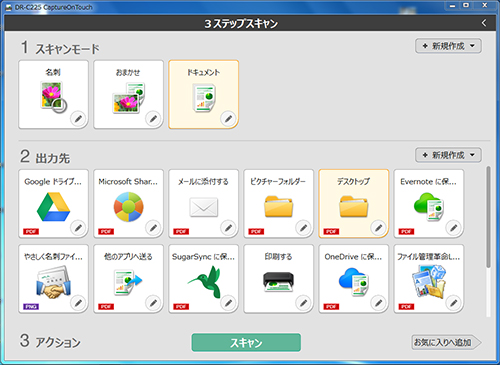
様々な面で履歴書管理がスマートに効率よくなるスキャナーによる電子化と運用。企業としてのペーパーレス化促進にも繋がるうえ、業務効率化の面でも多大に貢献できるはず。また社外からの視点では、タブレットPCで履歴書が運用されている様子には高いセキュリティ意識が垣間見られ、企業姿勢をPRすることにも繋がるだろう。今回紹介した内容は、スキャナーから始める電子化運用の第一歩ともなるので、ぜひお試しいただきたい取り組みだ。
(マイナビニュース広告企画:提供 キヤノンマーケティングジャパン)
imageFORMULA ドキュメントスキャナー ラインアップ
DR-C225 II
毎分25枚※、積載量30枚(A4、80g/m2)、読取り目安:~5,000枚/月 ※白黒・A4タテ片面・200dpi時(DR-P215II USB3.0×1本、DR-P208II USB2.0×1本接続時)
DR-P215II
毎分15枚※、積載量20枚(64g/m2)、読取り目安:~1,000枚/月 ※白黒・A4タテ片面・200dpi時(DR-P215II USB3.0×1本、DR-P208II USB2.0×1本接続時)
DR-P208II
毎分8枚※、積載量10枚(64g/m2)、読取り目安:~500枚/月 ※白黒・A4タテ片面・200dpi時(DR-P215II USB3.0×1本、DR-P208II USB2.0×1本接続時)
-
※
白黒・A4タテ片面・200dpi時(DR-P215II:USB2.0×2本/USB3.0×1本/USB2.0×1本+ACアダプター接続時、DR-P208II:USB2.0×1本接続時)。
-
※
ADF(Auto Document Feeder):複数枚の原稿を自動的に給紙する装置。記載の枚数は最大トレー積載量です(※用紙の種類によっては積載量が増減します)。



















